Jautājums
Problēma: kā labot atjaunināšanas kļūdas kodu 0x800703f1 operētājsistēmā Windows 10?
Labdien! Man ir problēma, ar kuru es ceru, ka varat man palīdzēt. Nesen manus Windows atjauninājumus neizdevās lietot, jo sistēma atgriež kļūdu 0x800703f1. Lūdzu, kāds padoms šajā jautājumā?
Atrisināta atbilde
0x800703f1 kļūdas kods ir specifisks operētājsistēmai Windows, un tas rodas tikai tad, kad mēģināt palaist atjauninājumus — tas ir īpaši izplatīts, ja tiek lietoti lieli atjauninājumi no Microsoft. Pat ja Windows 10 tiek uzskatīta par drošāko un modernāko operētājsistēmu, lietotāji var saskarties ar kļūdām, kas viņus pakļauj kiberuzbrukumu riskam.[1] stabilitātes un veiktspējas problēmas utt.
Windows atjaunināšanas kļūdas, piemēram, 0x800703f1, ir diezgan izplatītas, taču parasti tās var novērst, veicot dažādus problēmu novēršanas pasākumus. Lai gan tas varētu būt diezgan kaitinoši daudziem lietotājiem, kuri nav tik labi pazīstami ar šo procesu, mēs apsolām, ka tālāk sniegtās darbības palīdzēs jums droši salabot 0x800703f1 un viegli, lai gan jums vajadzētu skatīt šīs instrukcijas citā ierīcē vai izdrukāt tās, jo daži risinājumi ietver datora restartēšanu, kuras laikā nevarēsit skatīt vietne.
0x800703f1 kļūdu var izraisīt dažādas problēmas, jo katrs Windows dators ir unikāls dažādu konfigurācijas iestatījumu, instalēto programmu, iespējoto pakalpojumu un daudz ko citu dēļ. Lai gan pielāgošanas apjoms ir liels, un to novērtē daudzi datoru lietotāji, tas ir tieši iemesls, kāpēc rodas tādas kļūdas kā 0x800703f1.
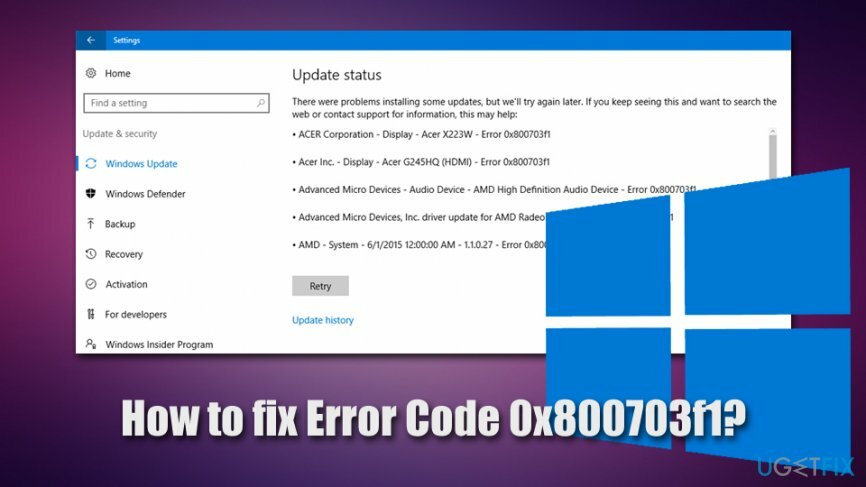
Par laimi, kļūdas kods var precīzi norādīt lietotājus uz iespējamiem risinājumiem, ko var iegūt, izmantojot oficiālo Microsoft vai citus atbalsta pakalpojumus. Labā ziņa ir tā, ka varat veikt tālāk norādītās darbības un censties pats labot kļūdu 0x800703f1, pat ja neesat prasmīgs datoru lietotājs. Lai veiktu automātisku Windows labošanu, mēs ļoti iesakām izmēģināt ReimageMac veļas mašīna X9.
Mēģinot atjaunināt Windows uz jaunāko versiju, lietotāji saskaras ar kļūdu 0x800703f1 panelī Iestatījumi. Tajā ir norādīts sekojošais:
Instalējot dažus atjauninājumus, radās problēmas, taču vēlāk mēģināsim vēlreiz. Ja to redzat pastāvīgi un vēlaties meklēt tīmeklī vai sazināties ar atbalsta dienestu, lai iegūtu informāciju, tas var palīdzēt:
Kļūda 0x800703f1
Diemžēl 0x800703f1 kļūdas labojums var nebūt veiksmīgs pat pēc pamata risinājumu piemērošanas, piemēram, Windows atjaunināšanas problēmu novēršanas rīka palaišana, bojātu sistēmas failu pārbaude, pretvīrusu atspējošana, utt. Šādā gadījumā mēs iesakām dublēt visus savus personas datus un pēc tam turpināt atkārtotu instalēšanu Windows operētājsistēma, kurai nevajadzētu būt tik sarežģītai, ja vien izpildāt tālāk sniegtos norādījumus uzmanīgi.
1. risinājums. Palaidiet Windows atjaunināšanas problēmu risinātāju
Lai labotu bojātu sistēmu, jums ir jāiegādājas licencēta versija Reimage Reimage.
Ja rodas kļūdas, piemēram, 0x800703f1, pirmā un pamata lieta, kas jums jāmēģina, ir palaist iebūvēto problēmu risinātāju. Lūk, kā to atrast:
- Ar peles labo pogu noklikšķiniet uz Sākt pogu un atlasiet Iestatījumi
- Izvēlieties Problēmu novēršana pa kreisi
- Labajā vietnē ritiniet uz leju, līdz redzat Windows atjaunināšana ierakstu
- Noklikšķiniet uz tā vienreiz un izvēlieties Palaidiet problēmu risinātāju
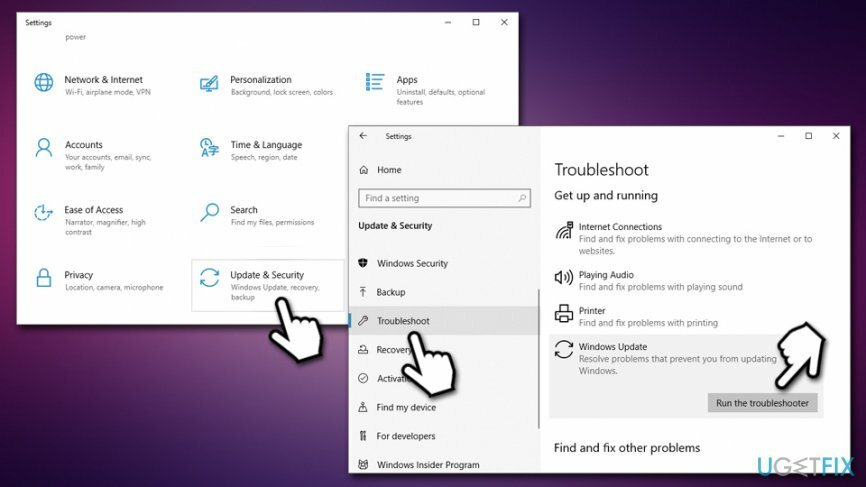
- Pagaidiet, līdz Windows diagnosticēs kļūdas un ziņos
2. risinājums. Pārbaudiet, vai nav ļaunprātīgas programmatūras, veicot pilnu sistēmas skenēšanu
Lai labotu bojātu sistēmu, jums ir jāiegādājas licencēta versija Reimage Reimage.
Ļaunprātīga programmatūra[2] var izraisīt dažādas problēmas Windows datorā, tostarp atjaunināšanas kļūmes kļūdas. Tāpēc ir svarīgi pārliecināties, ka tajā nav iesaistīta ļaunprātīga programmatūra. Ja neizmantojat trešās puses pretvīrusu, sāciet skenēšanu, izmantojot Windows Defender:
- Ieraksti Drošība Windows meklēšanā un atlasiet Windows drošība
- Izvēlēties Aizsardzība pret vīrusiem un draudiem
- Iet uz Skenēšanas iespējas
- Izvēlieties Pilnā skenēšana un pēc tam noklikšķiniet uz Skenēt tagad
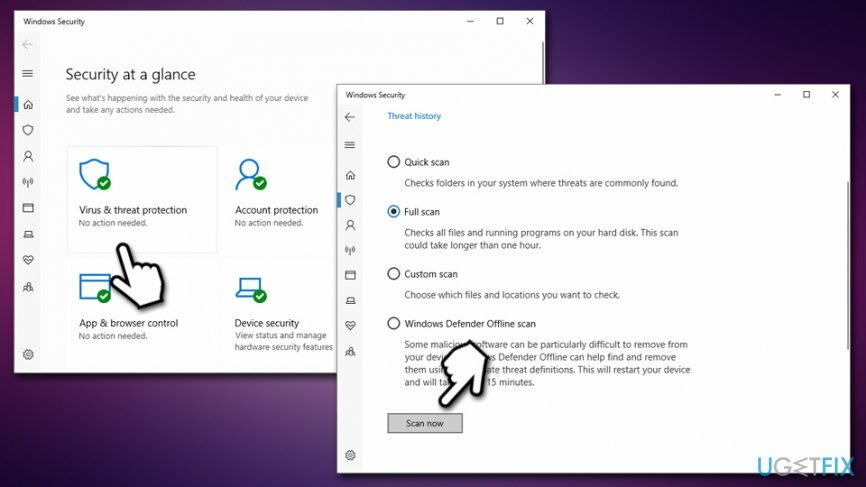
Piezīme. Dažas ļaunprātīgas programmatūras apkarošanas lietojumprogrammas var būt pārāk agresīvas un var novērst savienojumu izveidi pat no likumīgiem avotiem, piemēram, Microsoft. Tāpēc, pat ja tas ir maz ticams, mēs iesakām īslaicīgi atspējot pretļaunatūras programmatūru un pēc tam mēģināt lietot Windows atjauninājumus.
3. risinājums. Atinstalējiet jaunākos Windows atjauninājumus
Lai labotu bojātu sistēmu, jums ir jāiegādājas licencēta versija Reimage Reimage.
Dažos gadījumos jaunie atjauninājumi netiek piemēroti, jo iepriekšējie atjauninājumi netika pareizi ieviesti. Tāpēc, iespējams, vēlēsities mēģināt atinstalēt jaunākos atjauninājumus:
- Ieraksti Vadības panelis Windows meklēšanā un nospiediet Ievadiet
- Iet uz Programma > Atinstalēt programmu
- Kreisajā pusē izvēlieties Skatīt instalētos atjauninājumus
- Izvēlieties jaunāko Windows atjauninājumi
- Ar peles labo pogu noklikšķiniet un izvēlieties Atinstalēt
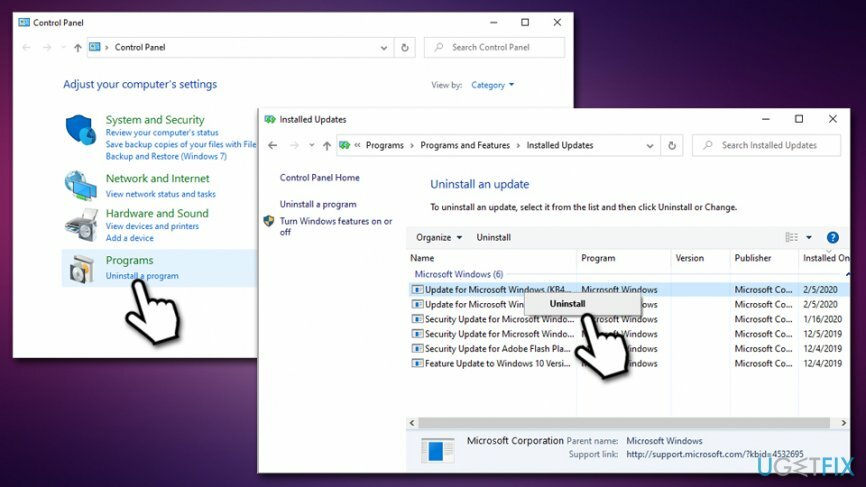
- Reboot Windows un mēģiniet vēlreiz lietot atjauninājumus
4. risinājums. Palaidiet SFC un DISM skenēšanu
Lai labotu bojātu sistēmu, jums ir jāiegādājas licencēta versija Reimage Reimage.
0x800703f1 kļūdu var izraisīt Windows OS failu bojājums. Lai to labotu, palaidiet sistēmas failu pārbaudītāju, izmantojot komandu uzvedni:
- Ieraksti cmd Windows meklēšanā
- Ar peles labo pogu noklikšķiniet komandu uzvednes meklēšanas rezultātos un atlasiet Izpildīt kā administratoram
- Tikko atvērtajā logā ierakstiet šādu komandu un nospiediet Ievadiet:
sfc /scannow
- Pagaidiet, līdz sistēma Windows pabeidz skenēšanu un izlabo sistēmas kļūdas
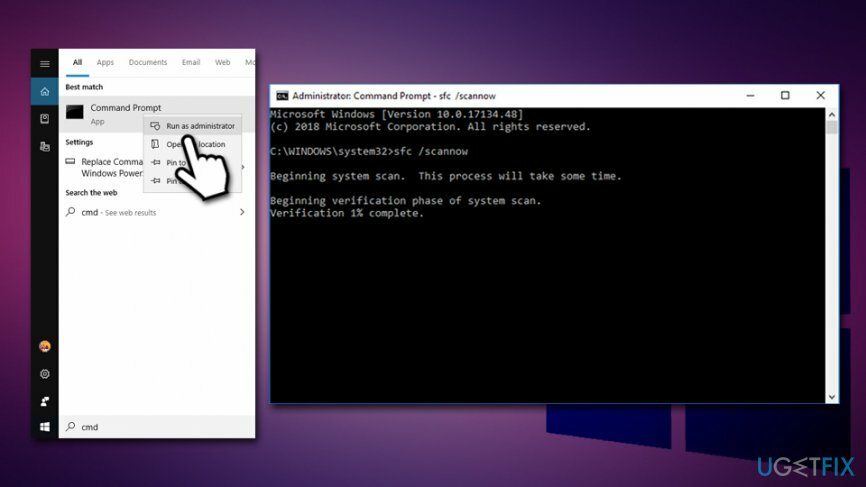
Ja tas nepalīdz, izmantojiet DISM rīku – tas var veikt operētājsistēmas tīrīšanu un atkopšanu:
- Atkal atveriet komandu uzvedni ar administratīvām tiesībām
- Ievadiet šo komandu un nospiediet Ievadiet:
DISM /Tiešsaistē /Attēla tīrīšana /Veselības atjaunošana
- Skenēšana var ilgt kādu laiku, tāpēc esiet pacietīgs
5. risinājums. Restartējiet pakalpojumu Windows Update
Lai labotu bojātu sistēmu, jums ir jāiegādājas licencēta versija Reimage Reimage.
Windows atjaunināšanas pakalpojuma restartēšana var palīdzēt atrisināt problēmu, kas izraisa kļūdu 0x800703f1:
- Nospiediet Win + R
- Ieraksti pakalpojumi.msc un sit Ievadiet
- Ritiniet uz leju līdz Windows atjaunināšana
-
Ar peles labo pogu noklikšķiniet un atlasiet Restartēt
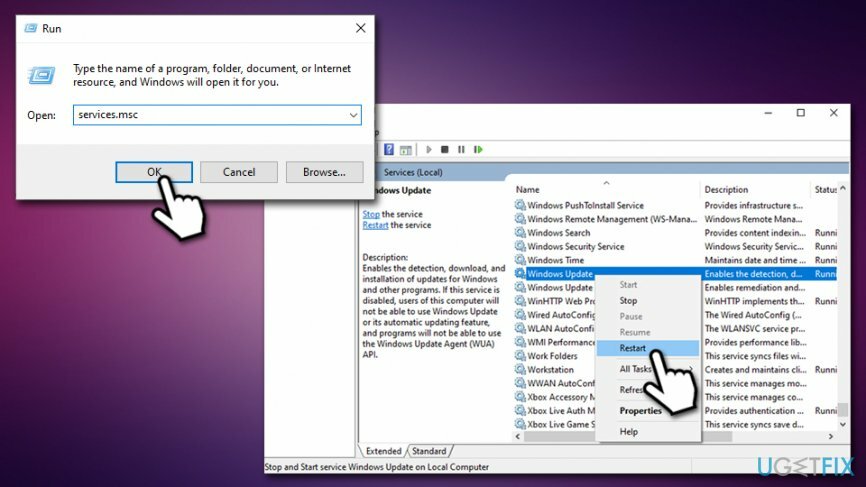
- Reboot jūsu datoru
6. risinājums. Atiestatiet Windows atjaunināšanas komponentus, izmantojot komandu uzvedni
Lai labotu bojātu sistēmu, jums ir jāiegādājas licencēta versija Reimage Reimage.
Šī darbība prasa intensīvu komandu uzvednes komandu izmantošanu. Jums vajadzētu izmēģināt sekojošo, nospiežot Ievadiet pēc katra:
- Piekļuve Komandu uzvedne (administrators) kā paskaidrots risinājumā Nr. 4
- Ierakstiet katru no šīm komandām, pēc katras nospiežot taustiņu Enter:
neto pietura wuauserv
tīkla pietura cryptSvc
neto pieturas biti
tīkla pietura msiserver
ren C: WindowsSoftwareDistribution SoftwareDistribution.old
ren C: WindowsSystem32catroot2 Catroot2.old
net start wuauserv
tīkla sākums cryptSvc
neto sākuma biti
tīkla start msiserver
Ja tas nepalīdz, varat izmēģināt citus šeit norādītos risinājumus šo Microsoft rakstu.
7. risinājums. Pārbaudiet savus draiverus
Lai labotu bojātu sistēmu, jums ir jāiegādājas licencēta versija Reimage Reimage.
Šoferi[3] ir ļoti svarīgi jebkurai Windows sistēmas darbībai. Ja tie tiek sabojāti, tie var radīt visa veida problēmas. Tāpēc jums vajadzētu mēģināt meklēt draiverus, kas ir atzīmēti ar dzeltenu izsaukuma zīmi, un atkārtoti instalēt tos. Citos gadījumos ir zināms, ka Nvidia draiveru atkārtota instalēšana palīdzēja lietotājiem novērst kļūdu 0x800703f1. Tālāk ir norādīts, kā rīkoties.
- Ar peles labo pogu noklikšķiniet uz Sākt un izvēlēties Ierīču pārvaldnieks
- Izvērst Displeja adapteri sadaļā
- Ar peles labo pogu noklikšķiniet uz NVIDIA draivera un atlasiet Atinstalējiet ierīci
- Izvēlieties Izdzēsiet šīs ierīces draivera programmatūru
- Klikšķis Atinstalēt
- Reboot ierīci un vēlreiz palaidiet Ierīču pārvaldnieku
- Loga augšdaļā noklikšķiniet uz Skenējiet aparatūras izmaiņas
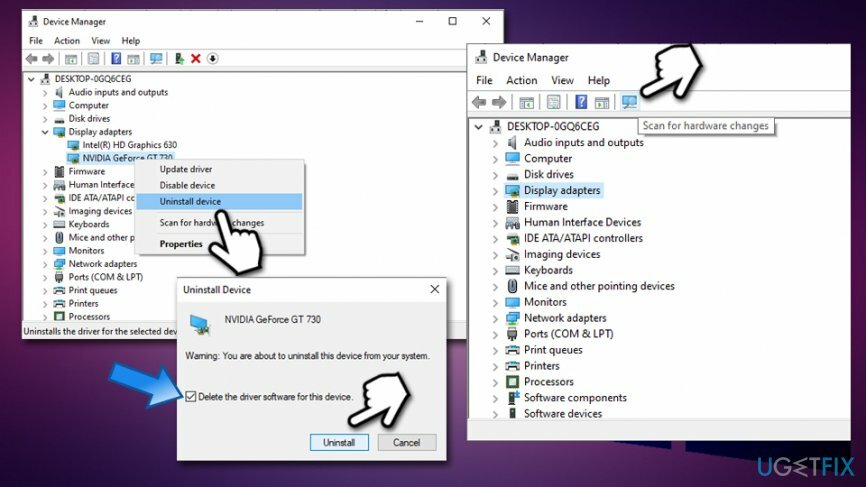
- Pagaidiet, līdz Windows instalē jaunus ierīces draiverus
8. risinājums. Pārinstalējiet Windows
Lai labotu bojātu sistēmu, jums ir jāiegādājas licencēta versija Reimage Reimage.
Ja viss pārējais neizdodas, varat mēģināt pārinstalēt Windows. Ir vairāki veidi, kā to izdarīt, tāpēc iesakām ievērot šajā rakstā sniegtos norādījumus. Kā atiestatīt Windows 10 rūpnīcas iestatījumus?.
Automātiski izlabojiet kļūdas
ugetfix.com komanda cenšas darīt visu iespējamo, lai palīdzētu lietotājiem atrast labākos risinājumus kļūdu novēršanai. Ja nevēlaties cīnīties ar manuālām remonta metodēm, lūdzu, izmantojiet automātisko programmatūru. Visus ieteiktos produktus ir pārbaudījuši un apstiprinājuši mūsu profesionāļi. Tālāk ir norādīti rīki, kurus varat izmantot kļūdas labošanai.
Piedāvājums
dari to tagad!
Lejupielādēt FixLaime
Garantija
dari to tagad!
Lejupielādēt FixLaime
Garantija
Ja jums neizdevās novērst kļūdu, izmantojot Reimage, sazinieties ar mūsu atbalsta komandu, lai saņemtu palīdzību. Lūdzu, dariet mums zināmu visu informāciju, kas, jūsuprāt, mums būtu jāzina par jūsu problēmu.
Šajā patentētajā labošanas procesā tiek izmantota 25 miljonu komponentu datubāze, kas var aizstāt jebkuru bojātu vai trūkstošu failu lietotāja datorā.
Lai labotu bojātu sistēmu, jums ir jāiegādājas licencēta versija Reimage ļaunprātīgas programmatūras noņemšanas rīks.

VPN ir ļoti svarīgs, kad runa ir par lietotāja privātums. Tiešsaistes izsekotājus, piemēram, sīkfailus, var izmantot ne tikai sociālo mediju platformas un citas vietnes, bet arī jūsu interneta pakalpojumu sniedzējs un valdība. Pat ja izmantojat visdrošākos iestatījumus, izmantojot tīmekļa pārlūkprogrammu, jūs joprojām varat izsekot, izmantojot programmas, kas ir savienotas ar internetu. Turklāt uz privātumu vērstas pārlūkprogrammas, piemēram, Tor, nav optimāla izvēle samazināta savienojuma ātruma dēļ. Labākais risinājums jūsu privātumam ir Privāta piekļuve internetam - esiet anonīms un drošs tiešsaistē.
Datu atkopšanas programmatūra ir viena no iespējām, kas varētu jums palīdzēt atgūt savus failus. Dzēšot failu, tas nepazūd — tas paliek jūsu sistēmā tik ilgi, kamēr tam netiek ierakstīti jauni dati. Data Recovery Pro ir atkopšanas programmatūra, kas meklē jūsu cietajā diskā izdzēsto failu darba kopijas. Izmantojot šo rīku, varat novērst vērtīgu dokumentu, skolas darbu, personīgo attēlu un citu svarīgu failu zudumu.